Egyes esetekben, például szinkronizáláskor e-mailek fogadásakor vagy e-mailjeink átvitele után egy régi számítógépről egy új számítógépre, az Outlookban duplikált e-mail üzenetek jelenhetnek meg. A duplikált elemek eltávolítása az Outlookban manuálisan is elvégezhető, de ez időigényes folyamat, vagy néhány perc alatt elvégezhető egy erre a feladatra tervezett program segítségével.
Ebben a cikkben elmagyarázzuk, hogyan távolíthatja el az ismétlődő elemeket az Outlook programból egy ingyenes program segítségével ODIR (Outlook Duplicate Items Remover). Az ODIR egy kiváló program, mert képes eltávolítani az összes ismétlődő elemet, nem csak az e-mail mappákból, hanem a Névjegylistából, a Naptárból, a Feladatokból vagy akár a Jegyzetekből is.
Megjegyzések:
- ODIR (Outlook Duplicate Items Remover) tökéletesen működik az Outlook 2000, Outlook 2003, Outlook 2007 és Outlook 2010 32 bites verzióival.
- Az ODIR nem fut az MS Outlook 64 bites verzióiban.
Az összes ismétlődő elem eltávolítása az Outlook e-mailjéből, névjegyeiből, feladatokból vagy naptárából.
1. lépés: Töltse le és telepítse az ODIR-t (Outlook Duplicate Items Remover).
1. Az ODIR letölthető innen itt.
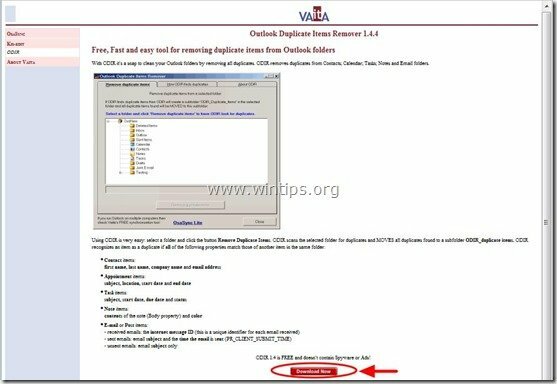
2. Nyomja meg "Fuss" telepíteni ODIR – Outlook Duplicate Items Remover – azonnal, vagy mentse az „ODIR.exe” fájlt a számítógépére a program későbbi telepítéséhez.

3. Nyomja meg "Következő” az ODIR telepítővarázslóban, és folytassa a telepítési lépésekkel.
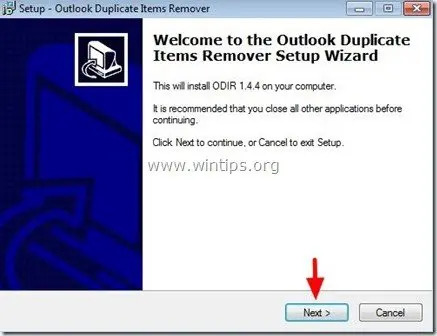
4. “Fogadja el a megállapodást", majd nyomja meg a "Következő" folytatni.
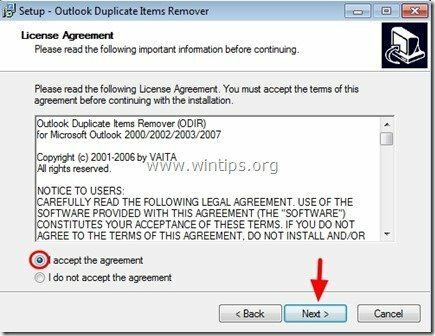
5.Bezárás a te Outlook programot, majd nyomja meg a „Következő" újra
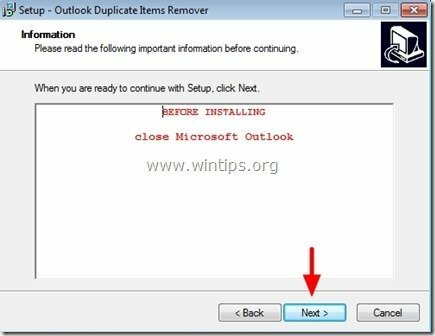
6. Adja meg a célhelyet, vagy hagyja el az alapértelmezett helyet, és nyomja meg a „Következő" újra.
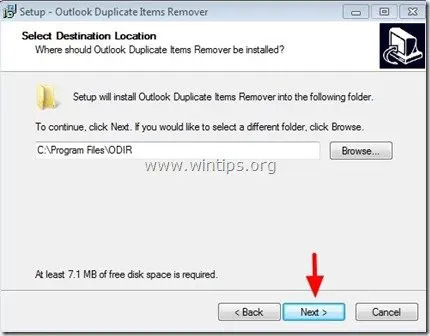
7. Adjon meg egy új Start menü mappát, vagy hagyja meg az alapértelmezettet, és nyomja meg a „Következő" újra.
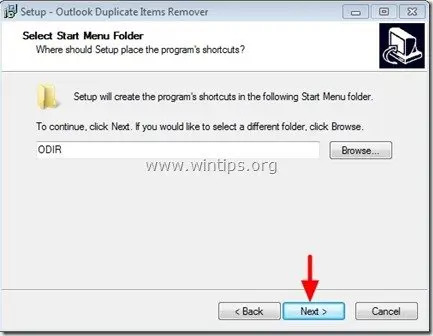
8. Tekintse át választásait, majd nyomja meg a „Telepítés” gombot az ODIR telepítésének elindításához.
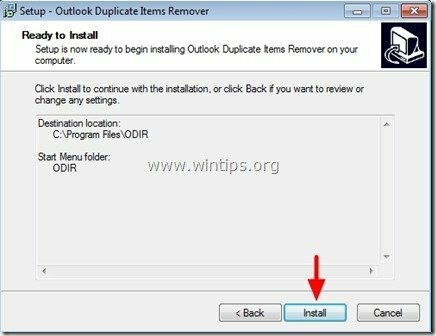
9. Végül nyomja meg a „Befejez" kilépni ODIR telepítés.
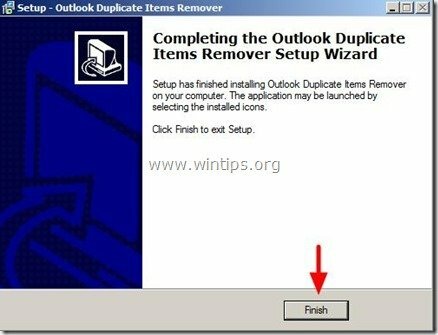
2. lépés. Az ODIR (Outlook Duplicate Items Remover) használata az ismétlődő e-mailek, névjegyek és feladatok eltávolítására az Outlookban.
1. Nyissa meg az „Outlook” programot.
2. Az Outlook főmenüjéből válassza a lehetőséget ODIR > Az ismétlődő elemek eltávolítása. *
* Az Outlook 2010 alkalmazásban az ODIR a „Kiegészítők” lapon.
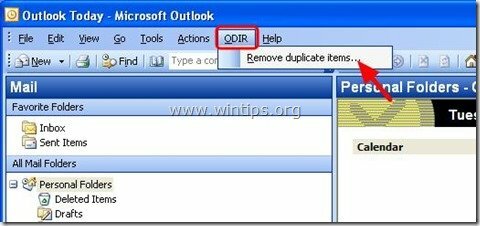
3. Ban ben Outlook Duplicate Items Remover főablakban válassza ki azt a mappát, amelyből el szeretné távolítani az ismétlődő elemeket (pl. a „Beérkezett üzenetek”), majd nyomja meg a „Az ismétlődő elemek eltávolítása” gombot.
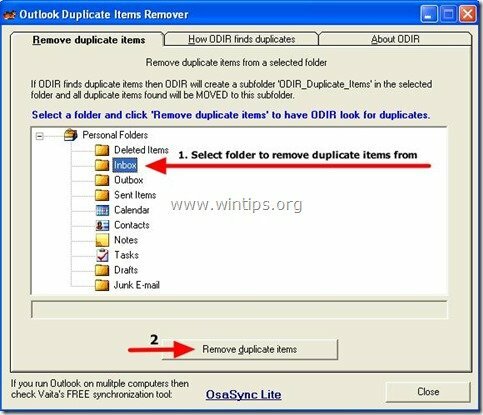
4. Várja meg, amíg az ismétlődő eltávolítási folyamat befejeződik, majd Bezárás a "ODIR” program.
5. Most a duplikációk kereséséhez kiválasztott mappa alatt talál egy új mappát "ODIR_Duplicate_Items”. Ebben a mappában megtekintheti az összes talált ismétlődő levelet, majd biztonságosan eltávolíthatja őket.
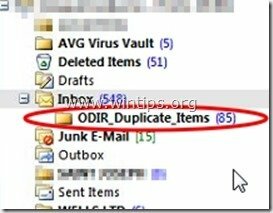
Végeztél!